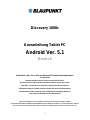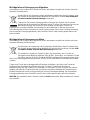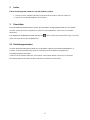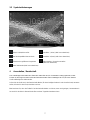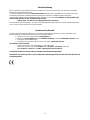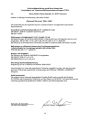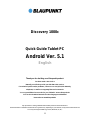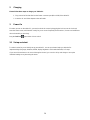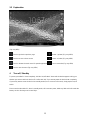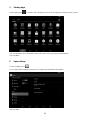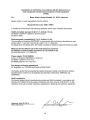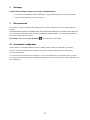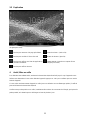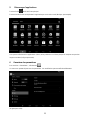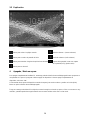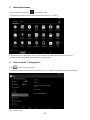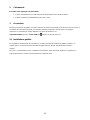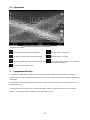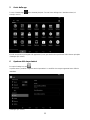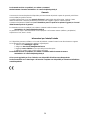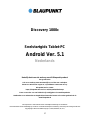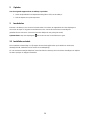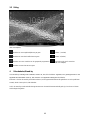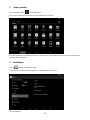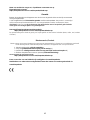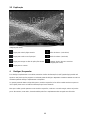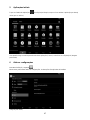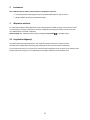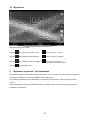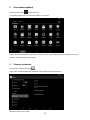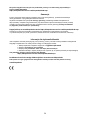Blaupunkt Discovery 1000c Benutzerhandbuch
- Typ
- Benutzerhandbuch
Seite wird geladen ...

2
Inhaltsverzeichnis / Table of content
3 - 10 Kurzanleitung Tablet PC / DE
11 - 18 Quick Guide Tablet PC / ENG
19 - 24 Guide de mise en route rapide / FR
25 - 30 Guía rápida de la tableta PC / ES
31 - 36 Guida rapida per tablet / IT
37 - 42 Snelstartgids Tablet-PC / NL
43 - 48 Manual de consulta rápida do tablet / PT
49 - 54 Skrócona instrukcja obsługi tabletu / PL

3
Discovery 1000c
Kurzanleitung Tablet PC
Android Ver. 5.1
Deutsch
Vielen Dank, dass Sie sich für ein Blaupunkt Produkt entschieden haben.
Eine gute Wahl.
Selbstverständlich sind wir auch nach dem Kauf für Sie da.
Bei technischen Fragen und/oder Problemen erreichen Sie uns per Telefon
unter 0511 / 270 496 90 oder E-Mail unter support@first-servicecenter.de
Zusätzliches Zubehör zu Ihrem Tablet PC erhalten Sie unter www.blaupunkt.de.
Handbücher für andere Sprachen sowie ausführlichere Anleitungen finden Sie
zum Download ebenfalls auf www.blaupunkt.de
Jedwede Vervielfältigung ist ohne schriftliche Genehmigung des Herstellers strengstens verboten.
In diesem Benutzerhandbuch enthaltene Produktabbildungen dienen lediglich als Richtlinie. Je nach Ausstattung Ihres Tablet-PC
kann es sein, dass manche Funktionen nicht, oder nur verändert zur Verfügung stehen (z.B. Kamera, Bluetooth, 3G, usw.).

4
Wichtige Info zur Entsorgung von Altgeräten
(anzuwenden in den Ländern der Europäischen Union und anderen europäischen Ländern mit einem
separaten Sammelsystem)
Auf dem Gerät, der Verpackung oder in beigelegten Handbüchern dieses Produktes zeigt
das Symbol der durchgestrichenen Mülltonne an, dass dieses Produkt nicht zusammen
mit dem normalen Hausmüll entsorgt werden darf!
Tragen auch Sie mit dem ordnungsgemäßen Entsorgen des Gerätes zum Schutz der
Umwelt und der Gesundheit Ihrer Mitmenschen bei. Schützen Sie natürlichen Ressourcen,
Materialrecycling hilft, den Verbrauch von Rohstoffen zu verringern! Trennen Sie
Elektroschrott von anderen Abfällen und entsorgen Sie diese bitte über Ihr örtliches kostenloses
Rücknahmesystem. Weitere Informationen zum Recycling erhalten Sie bei Ihrer Gemeindeverwaltung,
den kommunalen Entsorgungsbetrieben, dem Geschäft in dem Sie das Produkt gekauft haben oder
beim Hersteller.
Wichtige Info zur Entsorgung von Akkus
(anzuwenden in den Ländern der Europäischen Union und anderen europäischen Ländern mit einem
separaten Altbatterie-Sammelsystem)
Auf dem Akku, der Verpackung oder in beigelegten Handbüchern dieses Produktes zeigt
das Symbol der durchgestrichenen Mülltonne an, dass der Akku zu diesem Produkt nicht
zusammen mit dem normalen Hausmüll entsorgt werden darf!
Ein zusätzliches chemisches Symbol Pb (Blei), Hg (Quecksilber) und Cd unter der
durchgestrichenen Mülltonne bedeutet, dass der Blei-, Quecksilber- und Cadmium- Gehalt,
des Akkus über den in der EG-Richtlinie 2006/66 festgelegten Referenzwerten liegt. Wenn
Akkus nicht ordnungsgemäß entsorgt werden, können sie der menschlichen Gesundheit oder Umwelt
schaden.
Tragen auch Sie mit dem ordnungsgemäßen Entsorgen der Batterie / des Akkus zum Schutz der
Umwelt und der Gesundheit Ihrer Mitmenschen bei. Schützen Sie natürlichen Ressourcen,
Materialrecycling hilft, den Verbrauch von Rohstoffen zu verringern! Trennen Sie Akkus von anderen
Abfällen und entsorgen Sie diese bitte über Ihr örtliches kostenloses Altbatterie-Rücknahmesystem.
Weitere Informationen zum Recycling erhalten Sie bei Ihrer Gemeindeverwaltung, den kommunalen
Entsorgungsbetrieben, dem Geschäft in dem Sie das Produkt gekauft haben oder beim Hersteller.
WICHTIG: der eingebaute Akku in diesem Produkt ist nicht austauschbar. Bitte kontaktieren Sie hierzu
den Hersteller.

5
1 Produktübersicht
1. Ein-, Ausschalter 2. Lautstärke (+/-)
3. Frontkamera 4. SD Karteneinschub (bis max. 32 GB)
5. Micro USB-Anschluss 6. Kopfhöreranschluss (3,5 mm)
7. Mikrofon 8. Rückkamera
9. Lautsprecher

6
2 Laden
Führen Sie die folgenden Schritte aus, um den Tablet PC zu laden.
1. Stecken Sie das Ladekabel in die dafür vorgesehene Buchse (Micro USB) des Tablet PCs.
2. Stecken Sie nun den Netzadapter in die Steckdose.
3 Einschalten
Zum Einschalten des Gerätes müssen Sie den „Ein-/Ausschalter“ solange gedrückt halten, bis das Startbild
erscheint. Sobald das Gerät hochgefahren ist, sehen Sie den Startbildschirm. (Abb. kann je nach Modell
abweichen).
Zum ‚Entsperren’ des Bildschirms ziehen Sie bitte das Schloss-Symbol im Kreis mit einem Finger nach rechts
außen. Sie sehen danach den Hauptbildschirm.
3.1 Einrichtungsassistent
Um Ihnen die Ersteinrichtung Ihres Tablet PC’s zu erleichtern, hilft Ihnen unser Einrichtungsassistent in 5
Schritten, die ersten wichtigen Dinge (Sprache, Datum/Uhrzeit, WLAN, Bildschirm-Helligkeit und
Standortbestimmung) einzurichten.
Sollten Sie den Assistenten abbrechen, oder nicht bis zum Ende durchlaufen, können Sie die einzelnen
Einstellungen jederzeit auch über das Menü aufrufen und verändern oder einrichten.

7
3.2 Symbolerläuterungen
(Abb. kann abweichen)
Eine/n Schritt/Seite zurück Lautstärke – (leiser) (Abb. kann abweichen)
Auf den Hauptbildschirm wechseln Lautstärke + (lauter) (Abb. kann abweichen)
Übersicht der geöffneten Programme Bildschirmfoto / Screenshot erstellen
(Abb. kann abweichen)
Menü einblenden (Abb. kann abweichen)
4 Ausschalten / Bereitschaft
Zum vollständigen Ausschalten des Tablet PCs halten Sie den „Ein-/Ausschalter“ solange gedrückt, bis das
Fenster mit der Frage erscheint ob Sie das Gerät ausschalten wollen. Bestätigen Sie mit „OK“ wenn Sie das
Gerät vollständig ausschalten wollen.
Sofern Sie das Gerät nur in den Bereitschafts-Modus (für einen baldigen Gebrauch und schnellen Start) versetzen
wollen, drücken Sie den Ein-/Ausschalter nur kurz.
Bitte beachten Sie, dass der Tablet PC im Bereitschafts-Modus noch einen, wenn auch geringen, Stromverbrauch
hat und sich der Akku in diesem Modus über mehrere Tage dabei entleeren kann.

8
5 Apps starten
Tippen Sie auf das App Symbol auf dem Hauptbildschirm.
Tippen Sie nun auf das Icon der App, welche Sie starten möchten (z.B. Musik).
Durch langes Drücken und gedrückt halten können Sie Anwendungen (Icons) auswählen und auf dem
Hauptbildschirm positionieren (Abb. kann abweichen).
6 Einstellungen öffnen
Zum Öffnen der „Einstellungen“, tippen Sie auf .
In diesem Menü können Sie alle Einstellungen vornehmen. Die Einstellungen werden sofort wirksam.
(Abb. kann abweichen)

9
Garantieerklärung
Bitte verwahren Sie den Kaufbeleg für dieses Gerät für die Dauer der Garantie auf, da er bei einer eventuellen
Reklamation beigefügt werden muss.
Sie (der Endverbraucher) erhalten 24 Monate Garantie mit Beginn des Verkaufdatums. Der Artikel wurde unter
Anwendung modernster Herstellungsverfahren gefertigt und strengen Qualitätskontrollen unterzogen.
Sollten während der Garantiezeit Mängel auftreten, wenden Sie sich bitte ausschließlich an den Hersteller und
nicht an Ihren Händler, wo das Produkt bezogen wurde.
Hotline: 0511 - 270 496 90 oder support@first-servicecenter.de
Die Garantie gilt nicht für Schäden, die durch unsachgemäße Behandlung oder durch äußere Einwirkung (Wasser,
Sturz, Sonne, Schlag oder Bruch) verursacht wurden.
Kundenservice/Kontakt
Sollte Ihr Gerät einen Defekt aufweisen/Sie ein Problem damit haben, schicken Sie uns das Gerät bitte unter
Berücksichtigung der folgenden Punkte an die unten stehende Adresse.
1. Senden Sie uns Ihr Gerät immer im Originalkarton zu.
2. Fügen Sie ein Anschreiben mit einer Fehlerbeschreibung und Ihrer vollständigen Adresse sowie
3. einer Kopie des Kaufbeleges bei.
4. Frankieren Sie das Paket, welches Sie an uns senden (ausreichend Porto).
Anschrift des Service Centers:
First Service Center . Kleine Düwelstr. 21 . 30171 Hannover
Telefonisch erreichen Sie unsere Hotline unter: +49 (0)511 - 270 496 90 sowie über
Fax +49 (0)511 - 161 253 6 und eMail: support@first-servicecenter.de
Zusätzliches Zubehör zu Ihrem Tablet PC erhalten Sie unter www.blaupunkt.de.
Handbücher für andere Sprachen sowie ausführlichere Anleitungen finden Sie zum Download ebenfalls auf
www.blaupunkt.de
Seite wird geladen ...
Seite wird geladen ...
Seite wird geladen ...
Seite wird geladen ...
Seite wird geladen ...
Seite wird geladen ...
Seite wird geladen ...
Seite wird geladen ...
Seite wird geladen ...
Seite wird geladen ...
Seite wird geladen ...
Seite wird geladen ...
Seite wird geladen ...
Seite wird geladen ...
Seite wird geladen ...
Seite wird geladen ...
Seite wird geladen ...
Seite wird geladen ...
Seite wird geladen ...
Seite wird geladen ...
Seite wird geladen ...
Seite wird geladen ...
Seite wird geladen ...
Seite wird geladen ...
Seite wird geladen ...
Seite wird geladen ...
Seite wird geladen ...
Seite wird geladen ...
Seite wird geladen ...
Seite wird geladen ...
Seite wird geladen ...
Seite wird geladen ...
Seite wird geladen ...
Seite wird geladen ...
Seite wird geladen ...
Seite wird geladen ...
Seite wird geladen ...
Seite wird geladen ...
Seite wird geladen ...
Seite wird geladen ...
Seite wird geladen ...
Seite wird geladen ...
Seite wird geladen ...
Seite wird geladen ...
Seite wird geladen ...
-
 1
1
-
 2
2
-
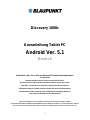 3
3
-
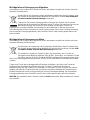 4
4
-
 5
5
-
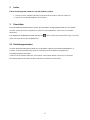 6
6
-
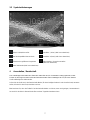 7
7
-
 8
8
-
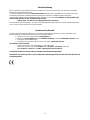 9
9
-
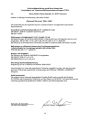 10
10
-
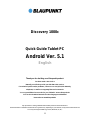 11
11
-
 12
12
-
 13
13
-
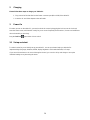 14
14
-
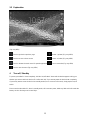 15
15
-
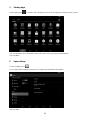 16
16
-
 17
17
-
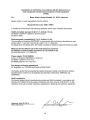 18
18
-
 19
19
-
 20
20
-
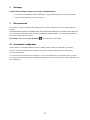 21
21
-
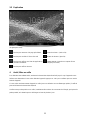 22
22
-
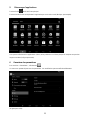 23
23
-
 24
24
-
 25
25
-
 26
26
-
 27
27
-
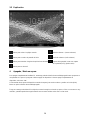 28
28
-
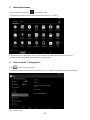 29
29
-
 30
30
-
 31
31
-
 32
32
-
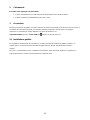 33
33
-
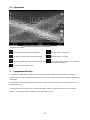 34
34
-
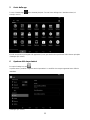 35
35
-
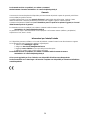 36
36
-
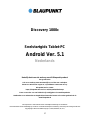 37
37
-
 38
38
-
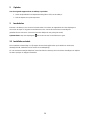 39
39
-
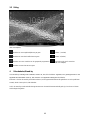 40
40
-
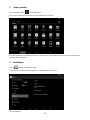 41
41
-
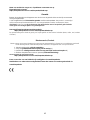 42
42
-
 43
43
-
 44
44
-
 45
45
-
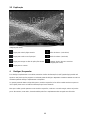 46
46
-
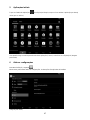 47
47
-
 48
48
-
 49
49
-
 50
50
-
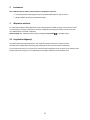 51
51
-
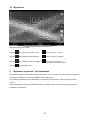 52
52
-
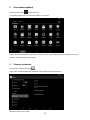 53
53
-
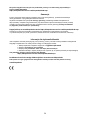 54
54
Blaupunkt Discovery 1000c Benutzerhandbuch
- Typ
- Benutzerhandbuch
in anderen Sprachen
- English: Blaupunkt Discovery 1000c User manual
- français: Blaupunkt Discovery 1000c Manuel utilisateur
- español: Blaupunkt Discovery 1000c Manual de usuario
- italiano: Blaupunkt Discovery 1000c Manuale utente
- Nederlands: Blaupunkt Discovery 1000c Handleiding
- português: Blaupunkt Discovery 1000c Manual do usuário
- polski: Blaupunkt Discovery 1000c Instrukcja obsługi
Verwandte Artikel
-
Blaupunkt Discovery 1011WI Bedienungsanleitung
-
Blaupunkt DVB-C Benutzerhandbuch
-
Blaupunkt OLED-DISPLAY BT/USB-INTERFACE Bedienungsanleitung
-
Blaupunkt BLUETOOTH-USB INTERFACE CNC Bedienungsanleitung
-
Blaupunkt IF PSA CAN RCI-4A Bedienungsanleitung
-
Blaupunkt CAN-INTERFACE RCI-4A-AUDI Bedienungsanleitung
-
Blaupunkt 7 607 589 511 Bedienungsanleitung
-
Blaupunkt IF OPEL CAN RCI-4A Bedienungsanleitung
-
Blaupunkt CAN INTERFACE RCI-4A-PSA Bedienungsanleitung
-
Blaupunkt IF VW CAN FAKRA RCI-4A Bedienungsanleitung